
در این راهنما برای کاربران تازه کار در مورد چگونگی تغییر پوشه دانلود در Chrome، مشخص کردن مکان مورد نظر خود را برای آن تعیین کنید. اگر می خواهید، شما نمیتوانید آن را به طور جداگانه در Chrome تغییر دهید، اما برای تغییر کل سیستم (و برای همه مرورگرها در همان زمان)، در مورد آن در یک دستورالعمل جداگانه - چگونگی تغییر محل پوشه دانلود در ویندوز 10.
تغییر محل ذخیره پوشه ذخیره فایل های دانلود شده در تنظیمات Chrome
به منظور تغییر محل پوشه دانلود Google Chrome، به اندازه کافی برای انجام مراحل ساده زیر است:
- در مرورگر، به منوی تنظیمات بروید. برای انجام این کار، می توانید بر روی دکمه منو در سمت راست بالا کلیک کنید و مورد مورد نظر را انتخاب کنید.
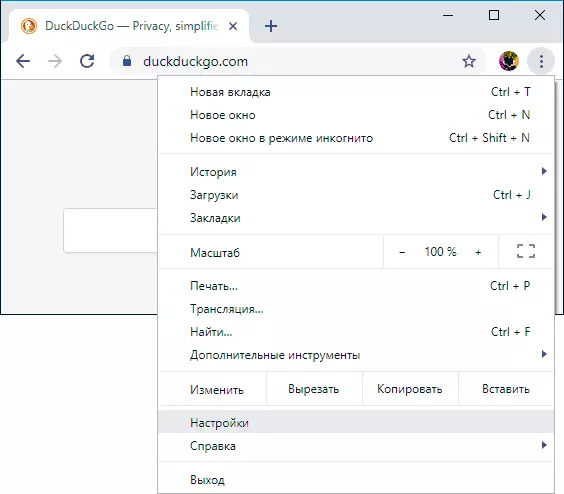
- در صفحه تنظیمات Chrome، طبقه پایین، روی "اضافی" کلیک کنید.
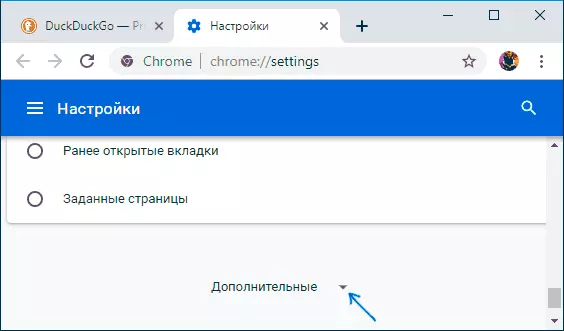
- در بخش "فایل های دانلود شده" در بخش "پوشه"، روی تغییر کلیک کنید و پوشه دانلود مورد نظر را مشخص کنید.

- این فرایند تکمیل خواهد شد و در آینده Chrome فایل ها را به مکان مورد نظر شما دانلود می کند.
توجه داشته باشید: اگر شما هر پوشه را به عنوان یک پوشه مشخص کنید که نیاز به حقوق مدیر برای نوشتن دارد، Chrome "قسم" نخواهد کرد، بلکه فایل ها را به آن دانلود نمی کند، در عوض، پنجره انتخاب فضای ذخیره، پوشه کاربر اسناد را باز می کند و زمانی که سعی می کنید برای انتخاب یک پوشه ای که نیاز به حقوق مدیر دارد، یک پیام دریافت خواهید کرد "شما مجوز ذخیره فایل ها را در این مکان ندارید".
همچنین، اگر می خواهید، به جای مشخص کردن یک پوشه خاص از دریافت ها در Chrome، می توانید "همیشه یک مکان را برای دانلود" تغییر دهید - پس از آن هنگام دانلود هر فایل جدید، مرورگر درخواست مکانی را نشان می دهد از این فایل (من از این گزینه خاص استفاده می کنم)، و آخرین محل دانلود ذخیره شده است و اگر شما اغلب در یک پوشه دانلود کنید، امکان مشخص کردن آن وجود ندارد.
دستورالعمل ویدئو
من امیدوارم هیچ مشکلی با چنین کاری ساده وجود نخواهد داشت، با این حال، در صورت مشکلات، از سوالات در نظرات بپرسید، سعی خواهم کرد.
